Microsoft PowerPoint는 Microsoft Office Suite 프로그램 라이브러리의 일부이며 슬라이드 프레젠테이션을 만드는 데 사용됩니다. PowerPoint 프레젠테이션을 편집하려면 PowerPoint 형식(.ppt 또는 .pptx)이어야 합니다. 예를 들어, Quicktime 동영상으로 변환되어 현재 .mov 형식인 프레젠테이션은 PowerPoint에서 편집할 수 없습니다. 그러나 동영상을 만드는 데 사용된 원본 .ppt 또는 .pptx 파일이 여전히 있는 경우 해당 파일을 편집하고 업데이트된 동영상을 만들 수 있습니다.
1 단계
PowerPoint 소프트웨어로 PowerPoint 파일을 엽니다. 프레젠테이션 파일에 새 슬라이드를 추가하려면 화면 상단의 "새 슬라이드" 버튼을 클릭합니다.
오늘의 비디오
2 단계
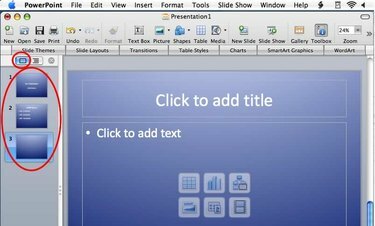
슬라이드 썸네일
화면 왼쪽에 있는 슬라이드 썸네일을 클릭하면 편집하려는 특정 슬라이드로 이동합니다.
3단계
모든 슬라이드를 축소판으로 보려면 모서리 왼쪽 하단에 있는 "슬라이드 정렬 보기" 버튼을 클릭하십시오. 그런 다음 클릭하고 끌어 슬라이드 순서를 재정렬합니다. 전체 프레젠테이션의 색상 테마를 새로운 것으로 변경하려면 화면 상단의 "슬라이드 테마" 버튼을 클릭하십시오.
4단계
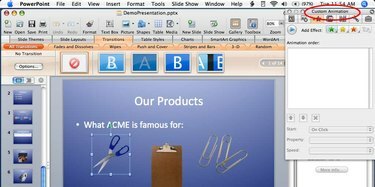
선택한 개체
슬라이드 개체를 클릭하여 선택합니다. 선택한 개체를 제거하려면 삭제를 누릅니다. 서식 팔레트를 사용하여 선택한 개체의 설정을 변경합니다.
5단계
슬라이드 개체를 클릭하고 커서가 십자형일 때 끌어 개체를 새 위치로 이동합니다. 크기를 조정하려면 개체 윤곽선 핸들을 클릭하고 끕니다.
6단계
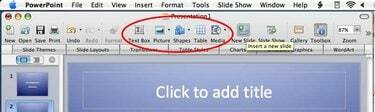
새 개체 버튼 삽입
화면 상단의 도구 모음에서 "삽입" 버튼을 사용하여 새 개체(텍스트, 그림, 동영상, 차트, 표 또는 도형)를 슬라이드에 추가합니다. 이러한 버튼이나 삽입 메뉴를 사용하여 동일한 슬라이드에 여러 개체를 추가할 수 있습니다.
7단계
텍스트 개체를 두 번 클릭하여 텍스트를 편집하거나 서식을 변경합니다.
8단계
파일 메뉴(또는 PowerPoint 2007의 Office 메뉴)를 클릭한 다음 "저장"을 클릭하여 PowerPoint 프레젠테이션 파일에 대한 편집 변경 사항을 저장합니다.



